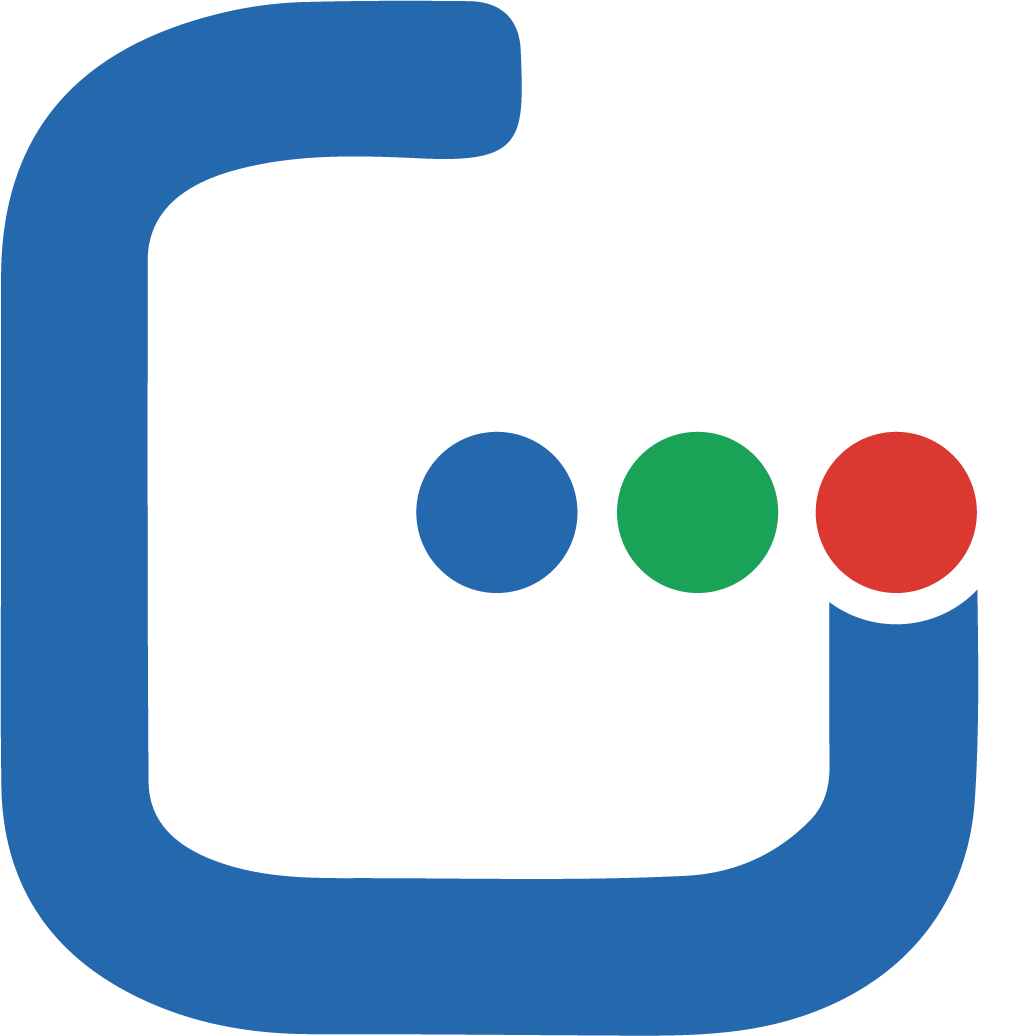Scopri come aggiungere uno o più account email in Mail su iPhone, iPad o iPod touch.
Aggiunta di un account email sul dispositivo iOS
- Tocca Impostazioni.
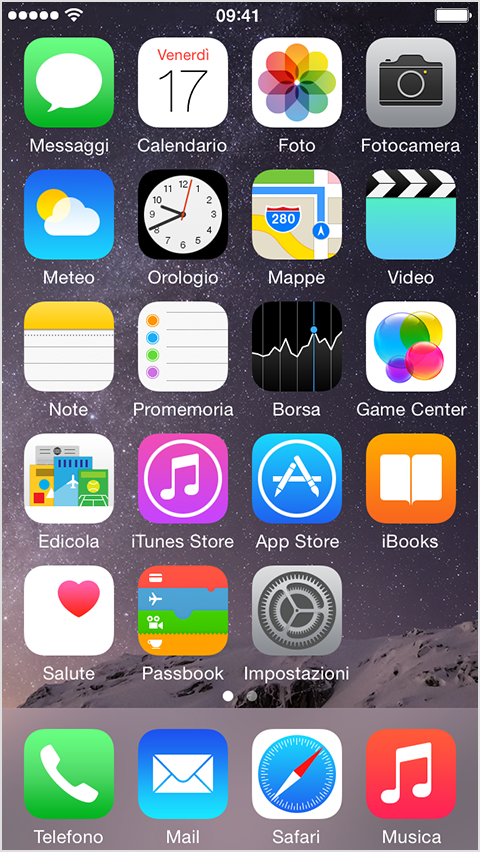
- Scorri in basso e tocca Posta, contatti, calendari.
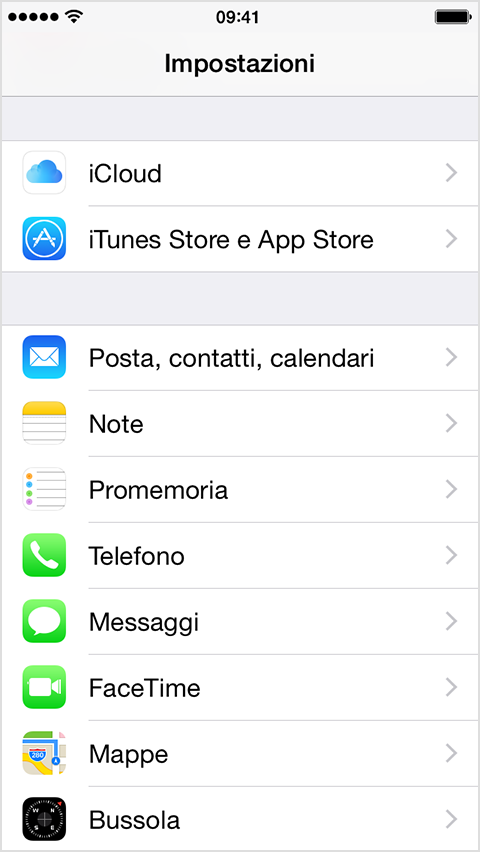
- Tocca Aggiungi account.
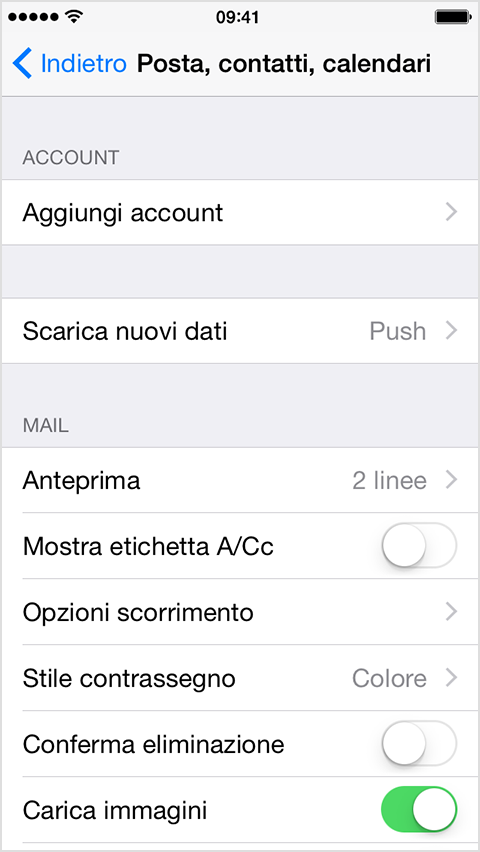
- Seleziona il provider email. Se non trovi il provider email nell'elenco, tocca Altro > Aggiungi account Mail.
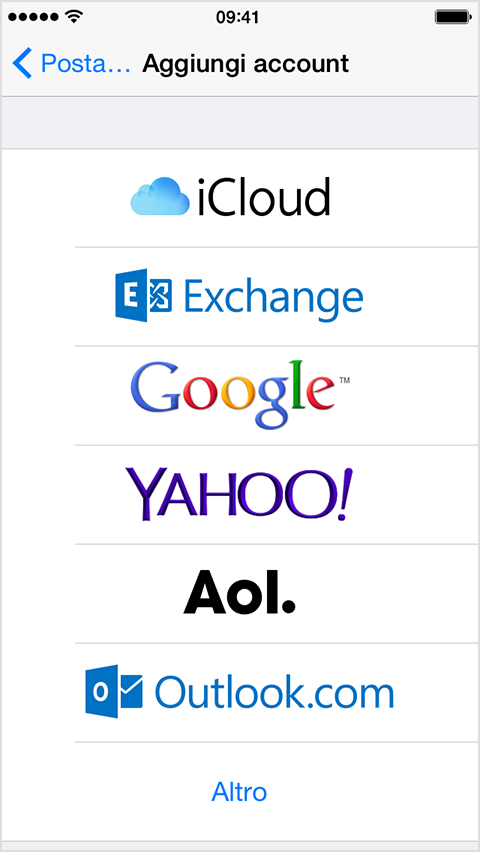
- Per terminare il processo di aggiunta del tuo account, fornisci le informazioni richieste.
Se usi uno dei provider più conosciuti, il dispositivo caricherà le impostazioni email automaticamente. Se non le carica automaticamente e tu non le conosci, contatta il tuo provider e richiedi le seguenti informazioni:
Impostazioni email personali
Indirizzo email: [email protected]
Impostazioni del server di posta in entrata
Tipo di account (POP o IMAP): POP
Server di posta in entrata: mail.NOMEDOMINIO.EST
Nome utente: [email protected]
Password: ********* (password fornita)
Porta del server di posta in entrata: mail.NOMEDOMINIO.EST
Il server di posta in entrata supporta il protocollo SSL? (sì o no): NO
Impostazioni del server di posta in uscita
Server di posta in uscita: mail.NOMEDOMINIO.EST
Nome utente: [email protected]
Password: ********* (password fornita)
Il server di posta in uscita supporta il protocollo SSL? (sì o no): NO